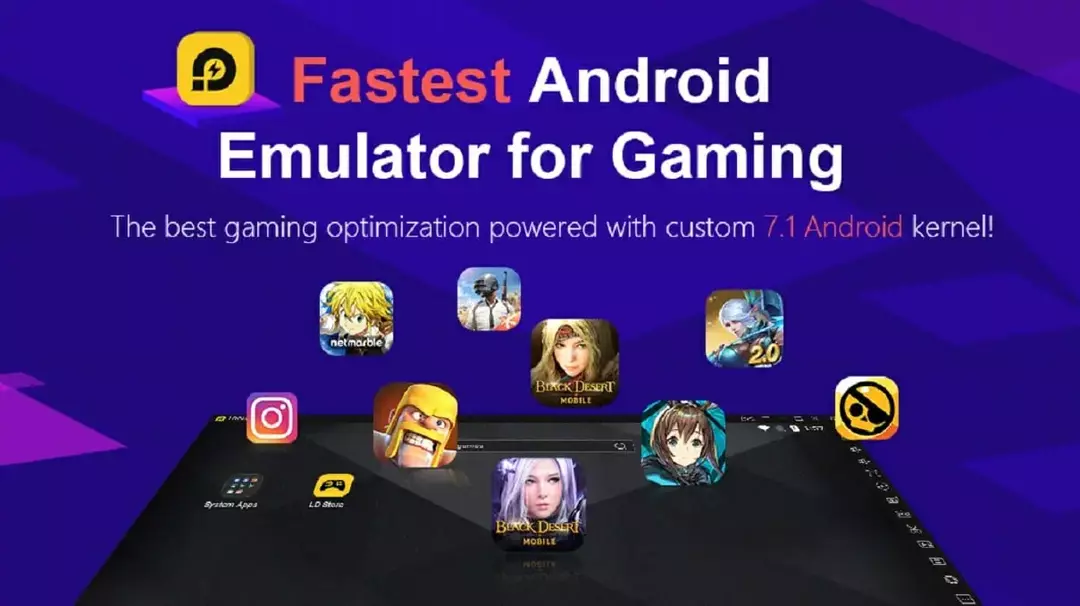- كانت محاكيات Android موجودة منذ سنوات ، وهي حل سريع لتشغيل تطبيقات Android على Windows.
- يعد دعم تطبيقات Android على Windows 11 ميزة جديدة تمامًا ، لذا اكتشف المزيد عنها WSL الذي يسمح لك باستخدام وظيفة Hyper-V.
- عندما يتعلق الأمر بالألعاب ، سنقارن بين محاكيات Windows 11 و Android لتحديد الخيار الأفضل بالنسبة لك.

سيعمل هذا البرنامج على إصلاح أخطاء الكمبيوتر الشائعة ، ويحميك من فقدان الملفات ، والبرامج الضارة ، وفشل الأجهزة ، وتحسين جهاز الكمبيوتر الخاص بك لتحقيق أقصى أداء. إصلاح مشكلات الكمبيوتر وإزالة الفيروسات الآن في 3 خطوات سهلة:
- قم بتنزيل Restoro PC Repair Tool التي تأتي مع التقنيات الحاصلة على براءة اختراع (براءة اختراع متاحة هنا).
- انقر ابدأ المسح للعثور على مشكلات Windows التي قد تتسبب في حدوث مشكلات بجهاز الكمبيوتر.
- انقر إصلاح الكل لإصلاح المشكلات التي تؤثر على أمان الكمبيوتر وأدائه
- تم تنزيل Restoro بواسطة 0 القراء هذا الشهر.
Windows 11 موجود هنا ولأول مرة ، يمكن للمستخدمين تشغيل تطبيقات Android دون أي محاكيات. ولكن ماذا يعني ذلك بالنسبة لمستقبل محاكيات Android على Windows 11؟
اليوم سوف نجيب على ذلك ونقارنه محاكيات Android مع Windows 11 وشاهد كيف يمكنهم التعامل مع تشغيل تطبيقات Android.
كانت محاكيات Android خيارًا مناسبًا عند محاولة تشغيل برامج Android على Windows ، لكنها ليست حلاً مثاليًا.
تتطلب المحاكيات قوة الأجهزة لتعمل بسلاسة ومن المأمول أن يساعد الدعم الأصلي لنظام Android في نظام التشغيل Windows 11 في ذلك.
هل يمكنك أن تقول وداعًا لمحاكيات Android بمجرد التبديل إلى نظام التشغيل هذا؟ استمر في القراءة لمعرفة ذلك.
محاكيات Windows 11 مقابل Android: التوافق والأداء
محاكيات Android هي تطبيقات تتيح لك تشغيل تطبيقات Android في بيئة افتراضية على جهاز الكمبيوتر الخاص بك. انهم يعملون بشكل مشابه ل الأجهزة الظاهرية، لكنها أسهل في الإعداد.
تستخدم المحاكيات مكتبة QEMU (Quick EMUlator) التي تحاكي أجهزة جهاز Android وترجم واجهة التطبيق الثنائية ، بحيث يمكن فهمها بواسطة الجهاز المضيف.
تعتمد النماذج الأحدث على برامج Hypervisor التي لا تتطلب ترجمة بنية ARM. بدلاً من ذلك ، ستحدث المحاكاة بدون ترجمة ثنائية إذا كان للجهاز المضيف والمحاكي نفس بنية التعليمات.
هذا يعني أن المحاكي سيعمل مباشرة على جهاز الكمبيوتر الخاص بك وبالتالي تحسين أدائك. ومع ذلك ، لا تدعم جميع المعالجات برامج Hypervisor ، لذا تأكد من التحقق مما إذا كانت وحدة المعالجة المركزية لديك تدعم هذه الميزة.
دعم Windows 11 Android
يحتوي Windows حاليًا على ميزة تسمى Windows Subsystem for Linux (WSL) والتي تتيح لك استخدام وظيفة Hyper-V لتشغيل التطبيقات مع Linux kernel الحقيقي على Windows.

نظرًا لأن أجهزة Android تعتمد على Linux kernel ، قررت Microsoft إنشاء إطار عمل خاص أعلى WSL يسمى نظام Windows الفرعي لنظام Android.
نظرًا لأن WSL كان يستخدم وظيفة Hyper-V ، فإن Windows Subset لنظام Android سيفعل الشيء نفسه ويسمح لتطبيقات Android باستخدام أجهزتك بالكامل. الهدف هو الاعتماد على المحاكاة بأقل قدر ممكن وتقديم أفضل أداء للمستخدمين.
إذا لم يكن ذلك ممكنًا ، فيجب أن تكون تقنية Intel Bridge قادرة على معالجة ذلك. تقنية Intel Bridge عبارة عن مترجم لاحق لوقت التشغيل يقوم بترجمة كود تطبيق Android وجعله متوافقًا مع الأجهزة المستندة إلى x86 ، مثل جهاز الكمبيوتر الخاص بك.
نتيجة لذلك ، لن يضطر مطورو التطبيقات إلى فعل أي شيء فيما يتعلق بتحسين التطبيق ، ويجب أن تكون تطبيقات Android قادرة على العمل خارج الصندوق مع Windows 11.
على الرغم من أن هذه هي تقنية Intel ، إلا أن معالجات AMD يمكنها التعامل مع تطبيقات Android أيضًا ، لذلك لا داعي للقلق بشأن التوافق.
هل يدعم Windows 11 التحميل الجانبي للتطبيق؟
سوف يدعم Windows 11 التحميل الجانبي للتطبيق ، لذا يجب أن تكون قادرًا على تثبيت التطبيقات من مصادر خارجية. قد يؤدي ذلك إلى بعض مشكلات التوافق ، خاصة مع التطبيقات التي تعتمد على خدمات Google Play نظرًا لأن Windows 11 لن يعمل مع Google Play.
ستحتاج فقط إلى تنزيل ملف APK من أي مصدر ، ويجب أن تكون قادرًا على تثبيته على Windows 11 دون أي صعوبة.
ومع ذلك ، هناك مشكلة ، مع تقديم "حزمة تطبيقات Android" التي من المقرر أن تحل محل تنسيق APK. هل ستكون هذه مشكلة لنظام التشغيل Windows 11 والتحميل الجانبي؟ فقط الوقت كفيل بإثبات.
Windows 11 مقابل BlueStacks

متطلبات الأجهزة
لا يزال Windows 11 في مرحلة الاختبار ، لذا لم تتوفر بعد ميزات معينة ، خاصة الميزات الرئيسية مثل محاكاة Android.
ومع ذلك ، نحن نعلم أن تشغيل تطبيقات Android على نظام التشغيل Windows 11 سيستخدم تقنية Intel Bridge. على الرغم من كونها تقنية Intel ، إلا أن محاكاة Android يجب أن تعمل مع معالجات AMD أيضًا.
للأسف ، لا توجد حتى الآن معلومات رسمية حول متطلبات الأجهزة عندما يتعلق الأمر بتشغيل تطبيقات Android.

ومع ذلك ، يجب أن تكون قادرًا على تشغيل تطبيقات Android طالما أن جهاز الكمبيوتر الخاص بك يجتمع متطلبات أجهزة Windows 11، ووحدة المعالجة المركزية الخاصة بك مدرجة في قائمة الأجهزة المتوافقة.
بالنسبة لمتطلبات BlueStacks ، إليك نظرة عامة سريعة:
- Windows 7 أو أحدث
- معالج AMD أو Intel متعدد النواة
- بطاقة رسومات منفصلة
- تمكين الافتراضية (اختياري)
- 8 جيجا بايت أو أكثر من ذاكرة الوصول العشوائي
- مساحة تخزين 5 جيجا بايت ، SSD اختياري
كما ترى ، المتطلبات أساسية نسبيًا ، وسيعمل BlueStacks حتى إذا كان جهاز الكمبيوتر الخاص بك لا يفي بهذه المتطلبات ، ومع ذلك ، ستواجه مشكلات في الأداء.
نظرًا لأن BlueStacks يعتمد على المحاكاة الافتراضية ، فعادة ما يكون المزيد من طاقة الأجهزة أفضل وسيؤدي ذلك إلى تحسين الأداء.
توفر التطبيق
تتعاون Microsoft مع Amazon لجلب تطبيقات Android إلى Windows 11 ، ويبدو أن Amazon App Store هو الطريقة الرئيسية لتوزيع التطبيقات على النظام الأساسي.
تكمن المشكلة الرئيسية في عدد التطبيقات المتاحة ، ويحتوي متجر Amazon App Store حاليًا على ما يقرب من 500000 تطبيق للاختيار من بينها. هذا مثير للإعجاب ، لكن لا يمكن مقارنته بمتجر Play الذي يحتوي على أكثر من 3.5 مليون تطبيق متاح.

من ناحية أخرى ، تقدم برامج محاكاة BlueStacks و Android دعمًا كاملاً لمتجر Google Play ، مما يتيح لك تنزيل أي تطبيق تقريبًا.
على الرغم من أن Amazon App Store به تنوع أقل في التطبيقات ، إلا أنه لا يزال يحتوي على مجموعة رائعة من التطبيقات ، وستجد على الأرجح ما تبحث عنه دون الكثير من المتاعب.
ومع ذلك ، يحتوي متجر Google Play على مجموعة متنوعة أفضل من التطبيقات المتاحة ، وربما سنرى دعمًا لمتجر Google Play في يوم من الأيام على Windows 11.
حتى إذا لم تتمكن من العثور على تطبيق معين في Amazon App Store ، فيجب أن تكون قادرًا على تحميل التطبيقات من مصادر خارجية ، حتى تتمكن من تشغيل أي تطبيق تقريبًا لا يعتمد على خدمات Google.
عندما نقارن بين Windows 11 و BlueStacks من حيث توافر التطبيق ، فإن BlueStacks هو الفائز الواضح لأنه يعمل مع متجر Google Play ، ولكن قد يتغير ذلك إذا حصل Windows 11 على دعم لـ Play Store في يوم ما.
سهولة في الاستخدام وتعدد المهام
مع Windows 11 ، سيكون دعم تطبيقات Android محليًا تمامًا ، مما يعني أنه يجب أن تكون قادرًا على استخدام تطبيقات Android تمامًا مثل أي تطبيق Windows آخر.
ستتمكن من نقلها وإنشاء الاختصارات وتثبيتها في شريط المهام ونسخ النص منها بسلاسة. يجب ألا تلاحظ أي فرق بين تطبيقات Windows و Android على Windows 11.

من ناحية أخرى ، عند استخدام BlueStacks أو أي محاكي Android آخر ، فأنت بحاجة أولاً إلى بدء تشغيل المحاكي ثم التطبيق المطلوب من البيئة الافتراضية.
باستخدام المحاكيات ، لا يمكنك إنشاء اختصارات لتطبيق معين لتشغيله بسرعة ، وبدلاً من ذلك ، عليك القيام بذلك من البيئة الافتراضية.
يمكن أن يكون تعدد المهام مشكلة أيضًا ، ومع Windows 11 ، يمكنك فتح العديد من تطبيقات Android والتبديل بينها بنقرة واحدة.
باستخدام محاكيات Android ، أنت مقيد بتعدد المهام في البيئة الافتراضية ، مما يعني أنه لا يمكنك فتح تطبيقات متعددة. بدلاً من ذلك ، تحتاج إلى التبديل يدويًا إلى التطبيق المطلوب كما تفعل على هاتف Android.
يعالج BlueStacks هذه المشكلة ولديه ميزة Multi-Instance التي تتيح لك تشغيل العديد من التطبيقات جنبًا إلى جنب. ومع ذلك ، لا تحتوي جميع برامج محاكاة Android على هذه الميزة.

إذا كنت تقارن بين محاكيات Windows 11 مقابل Android من حيث تعدد المهام وسهولة الاستخدام ، فإن Windows 11 هو خيار أفضل.
مع الدعم الأصلي لتطبيقات Android ، يمكنك استخدامها تمامًا مثل أي تطبيق Windows مما يجعل تعدد المهام متفوقًا وأكثر سهولة على Windows 11.
الألعاب
عندما يتعلق الأمر بالألعاب ، من الصعب مقارنة Windows 11 و BlueStacks أو أي محاكي Android آخر بسبب تطبيقات Android ليست متاحة حتى الآن للجمهور ، ولا يمكننا اختبار مدى جودة دعم Windows 11 لألعاب Android.
ومع ذلك ، فإننا نفترض أنه طالما لديك جهاز قادر على العمل مع Windows 11 ، يجب أن تكون قادرًا على التعامل مع ألعاب Android دون الكثير من المشكلات.
نظرًا لأن دعم Android على نظام التشغيل Windows 11 هو ميزة جديدة تمامًا ، فإننا نتوقع رؤية بعض المشكلات البسيطة ، لذلك قد لا تتمكن من ذلك لتشغيل ألعابك المفضلة خارج الصندوق ، لكننا على يقين من أن Microsoft ستعمل على تحسين كل شيء من أجل المباراة النهائية إفراج.
من ناحية أخرى ، تم تحسين BlueStacks بشكل كبير للألعاب ، وهو يأتي مع دعم الماوس ولوحة المفاتيح ، بالإضافة إلى أنه يسمح لك بتخصيص عناصر التحكم الخاصة بك.
كما أن لديها وضع إطلاق نار يسمح لك بالتصويب باستخدام الماوس في ألعاب إطلاق النار من منظور شخص أول كما تفعل في أي لعبة تصويب من منظور الشخص الأول على جهاز كمبيوتر.
بالإضافة إلى ألعاب FPS، تم تحسين BlueStacks لألعاب MOBA مما يتيح لك تشغيلها باستخدام لوحة المفاتيح والماوس تمامًا كما هو الحال على جهاز الكمبيوتر.

لقد ذكرنا بالفعل أن البرنامج يدعم وضع Multi-Instance ، مما يتيح لك فتح العديد من الألعاب جنبًا إلى جنب. يتم تحقيق ذلك من خلال دعم الوضع الاقتصادي الذي يقلل بشكل كبير من استخدام وحدة المعالجة المركزية ووحدة معالجة الرسومات.
يحتوي البرنامج أيضًا على مزامنة متعددة المثيلات مما يسمح لك بتكرار أفعالك في جميع الألعاب المفتوحة.
أخيرًا ، مع دعم الماكرو والنصوص ، يمكنك تنفيذ أوامر متعددة أو أتمتة المهام الشاقة بنقرة واحدة بضغطة زر.

لا تبدو المقارنة بين Windows 11 و BlueStacks من حيث الألعاب عادلة لأن BlueStacks قد تم تطويره وتحسينه خصيصًا للألعاب.
تتمتع BlueStacks بميزات ألعاب متقدمة وتقوم بتشغيل ألعاب Android دون أي مشاكل تقريبًا ، لذا فهي الخيار الأمثل في هذا الصدد.
من ناحية أخرى ، يبدو Windows 11 واعدًا ، لكن دعم تطبيقات Android لم يتم إصداره حتى الآن لمشتركي Windows Insider ، لذلك ما زلنا لا نعرف مدى نجاحه في العمل.
نحن على يقين من أن نظام التشغيل سيكون قادرًا على التعامل مع ألعاب Android في النهاية ، ولكن في الوقت الحالي ، فإن الخيار الأفضل هو BlueStacks.
أداء
نظرًا لأن BlueStacks يعمل في بيئة افتراضية ، فإنه يتطلب الكثير من طاقة الأجهزة إذا كنت ترغب في تجربة أقصى أداء أو تشغيل ألعاب متعددة في وقت واحد.
يمكن أن يختلف أدائك بشكل كبير ، اعتمادًا على مقدار ذاكرة الوصول العشوائي ووحدة المعالجة المركزية ووحدة معالجة الرسومات التي تستخدمها.
بالإضافة إلى ذلك ، يمكن أن تؤثر إعداداتك أيضًا إلى حد ما على أدائك ، لذلك قد تضطر إلى تعديلها وفقًا لذلك للحصول على أفضل أداء.
وفقًا للمطورين ، تستخدم BlueStacks الآن ما يصل إلى 50٪ أقل من ذاكرة الوصول العشوائي وهي محسّنة للإطارات العالية في الثانية. ومع ذلك ، يجب تمكين هذه الميزة يدويًا.

يحتوي BlueStacks أيضًا على ميزة Eco Mode التي تُستخدم في مثيلات متعددة من BlueStacks وأثناء ذلك باستخدامه ، يستخدم البرنامج ما يصل إلى 87٪ أقل من وحدة المعالجة المركزية ووحدة معالجة رسومات أقل بنسبة تصل إلى 97٪ وفقًا لـ BlueStacks الداخلي الاختبارات.
يحتوي Windows 11 على دعم أصلي لتطبيقات Android ، لذلك نفترض أنه سيوفر أداءً أفضل لأنه لا يتطلب منك تشغيل بيئة افتراضية. هذا ما قاله المتحدث الرسمي من BlueStacks قالت:
تشغيل التطبيقات أصلاً على نظام التشغيل Windows 11 ، بالرغم من كونه هدفًا طموحًا ، يشير إلى أن المطورين قد يحتاجون إلى تكييف كودهم وتحسين هذا النظام الأساسي ، مما يؤدي إلى تكاليف تطوير إضافية ووقت تشغيل التطبيقات ، وهو أمر يرغب معظم المطورين في تجنبه ما لم يكن ذلك مطلقًا من الضروري. للحفاظ على التكاليف في حدود الميزانية ، تختار بعض الفرق التحسين والإطلاق على نظام أساسي واحد ، والذي يأتي على حساب عدم جاذبية مجتمع ألعاب الهاتف المحمول بأكمله.
كيف ستتعامل Microsoft ومطورو التطبيقات مع تحسين Windows 11؟
هل يجب أن أستخدم محاكيات Android على Windows 11؟
محاكيات Windows 11 مقابل Android - هذه ليست مقارنة سهلة لإجراء مقارنة حيث لا يُعرف الكثير عن دعم Android الأصلي في الوقت الحالي.
ما نعرفه من Microsoft هو أنك ستتمكن من تشغيل التطبيقات محليًا ، ويمكنك القيام بمهام متعددة واستخدامها تمامًا مثل تطبيقات Windows العادية.
للأسف ، لن يدعم Windows 11 متجر Google Play ، لذلك قد لا تتمكن من تشغيل كل تطبيق على حدة. ومع ذلك ، يجب أن تكون قادرًا على التحايل على هذا القيد إلى حد ما عن طريق تحميل التطبيقات الجانبية.
من ناحية أخرى ، تتوفر محاكيات Android بسهولة ، وهي تدعم متجر Google Play ، بحيث يمكنك تنزيل وتشغيل أي تطبيق تريده تقريبًا.
تم تحسين المحاكيات مثل BlueStacks للألعاب ، لذا فقد تكون حلاً أفضل إذا كنت ترغب في لعب ألعاب Android على جهاز الكمبيوتر الخاص بك.
إذا كان جهاز الكمبيوتر الخاص بك قادرًا على التعامل مع Windows 11 ، فمن المرجح أنه يمكنه التعامل مع محاكيات Android أيضًا ، لذا جربهما معًا واعرف أيهما يعمل بشكل أفضل لاحتياجاتك.
هل تنوي أيضًا التوقف عن استخدام محاكيات Android؟ واسمحوا لنا أن نعرف في قسم التعليقات أدناه.